Quizás la nota de voz no sea considerada una característica importante por la mayoría de usuarios de iPhone, pero actualmente muchos de los usuarios la usan cada día. La aplicación de nota de voz te permite grabar notas para recordarte una lista de cosas por hacer, números de teléfono, o la lista de compras. De hecho, es más conveniente que la aplicación de notas. En fin, jamás reconocerás la importancia hasta que lo pierdas. Puede que estés perdido porque no sabes cómo recuperar notas de voz desde el iPhone, y necesitas que te digan unos trucos útiles para salvarlas.
Toma un respiro hondo. FonePaw Recuperación de Datos iPhone (opens new window) te dará una mano. Recuperación de Datos iPhone es una herramienta poderosa para recuperar notas de voz, este software te asistirá para que extraigas las notas de voz desde un respaldo de iTunes o iCloud, o para recuperarlos directamente desde el teléfono.
Solución 1: Como recuperar notas de voz desde el iPhone directamente
Paso 1: Conectar tu iPhone a la computadora
Ejecuta el software FonePaw Recuperación de Datos iPhone y conecta tu iPhone a la computadora usando el cable USB.
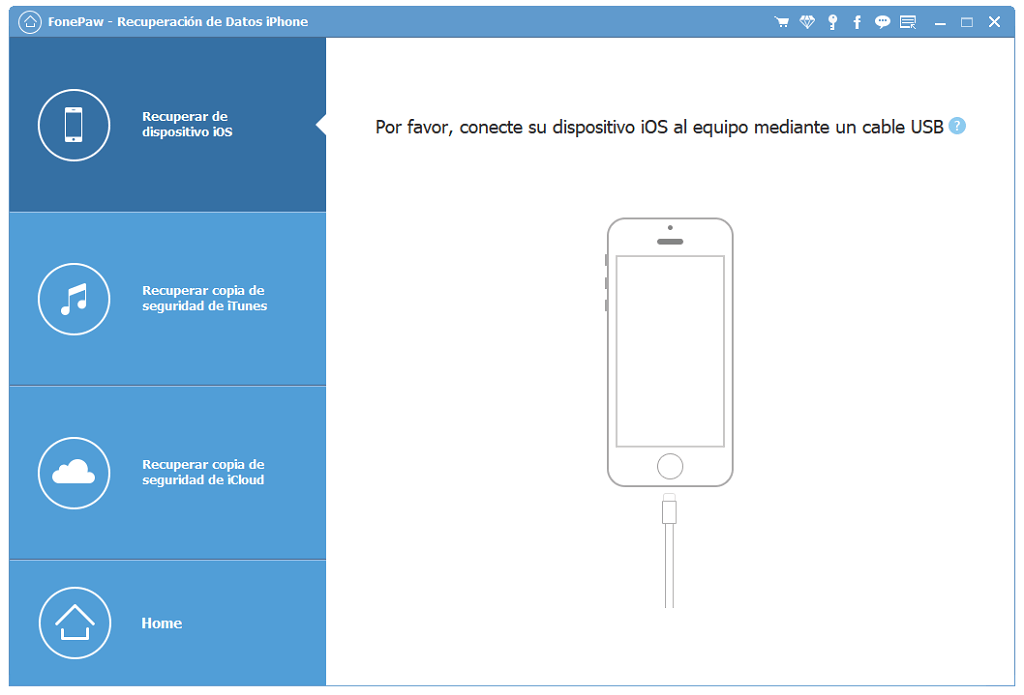
Paso 2: Escanear tu iPhone
Después de que el programa haya reconocido tu iPhone, aparecerá la interfaz principal del programa, luego verás tres opciones para tu elección en la lista de la izquierda, escoge la primera y luego haz un clic en “Iniciar análisis” en el lado derecho, el programa empezara a escanear tu iPhone.
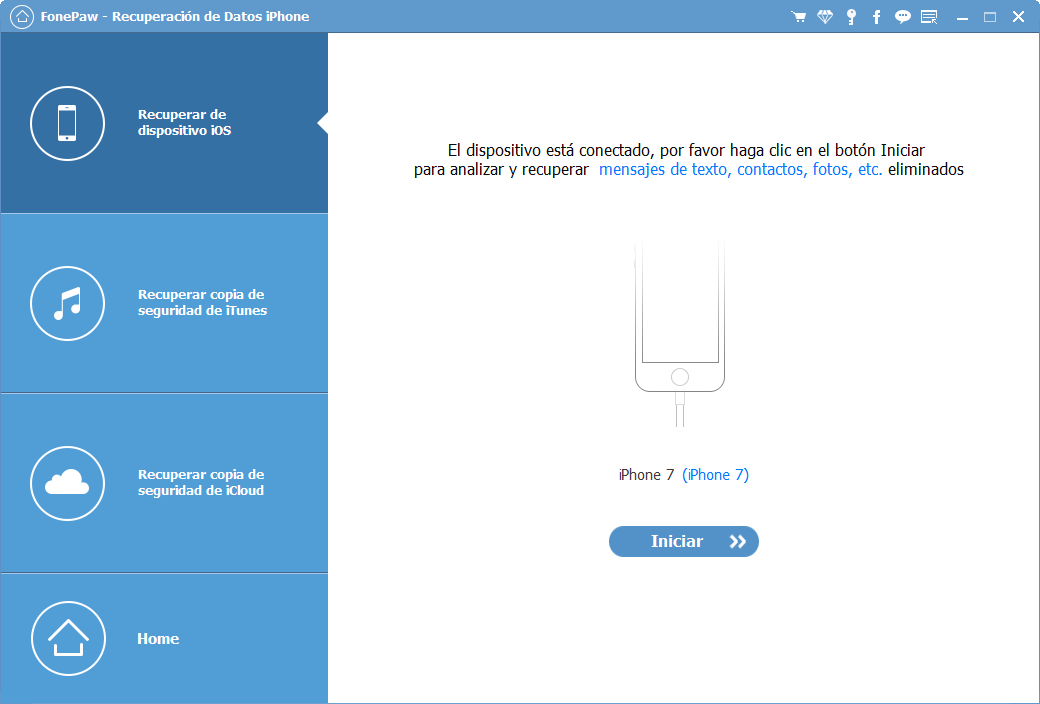
Paso 3: Previsualizar y recuperar notas de voz eliminadas
Cuando el escaneo esté completo todos los datos encontrados en tu iPhone serán categorizados y mostrados frente a ti. Puedes hacer clic en “Notas de Voz” para tener una vista previa de estos. Selecciona aquellos que necesites y luego haz clic en el botón “Recuperar” para recuperar estas notas de voz.
Solución 2: Como recuperar notas de voz borradas de iPhone desde iTunes
Paso 1: Escoger la opción “Recuperar copia de seguridad de iTunes”
Escoge la opción “Recuperar copia de seguridad de iTunes” en la esquina izquierda de la interface.
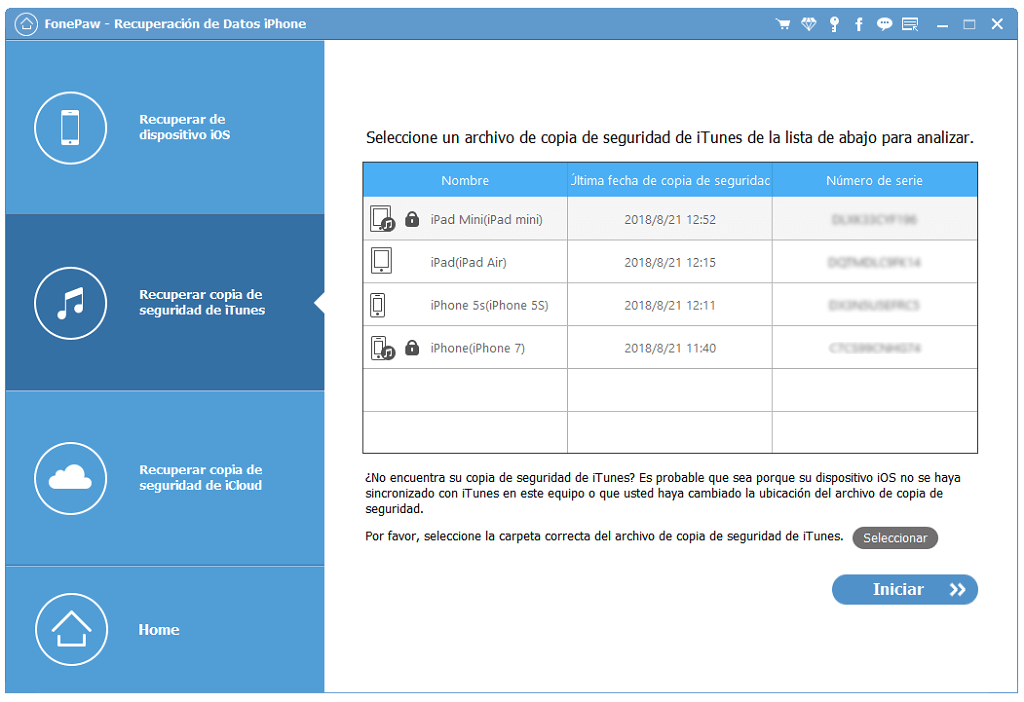
Paso 2: Escaneo y vista previa
Selecciona cualquier archivo de respaldo que necesites extraer y luego haz clic en “Iniciar análisis”. El proceso de escaneo estará terminado en unos cuantos segundos. Luego, tendrás vista previa de las categorías enlistadas una por una. También, puedes seleccionar únicamente la opción “Notas de Voz” para ahorrar tiempo.
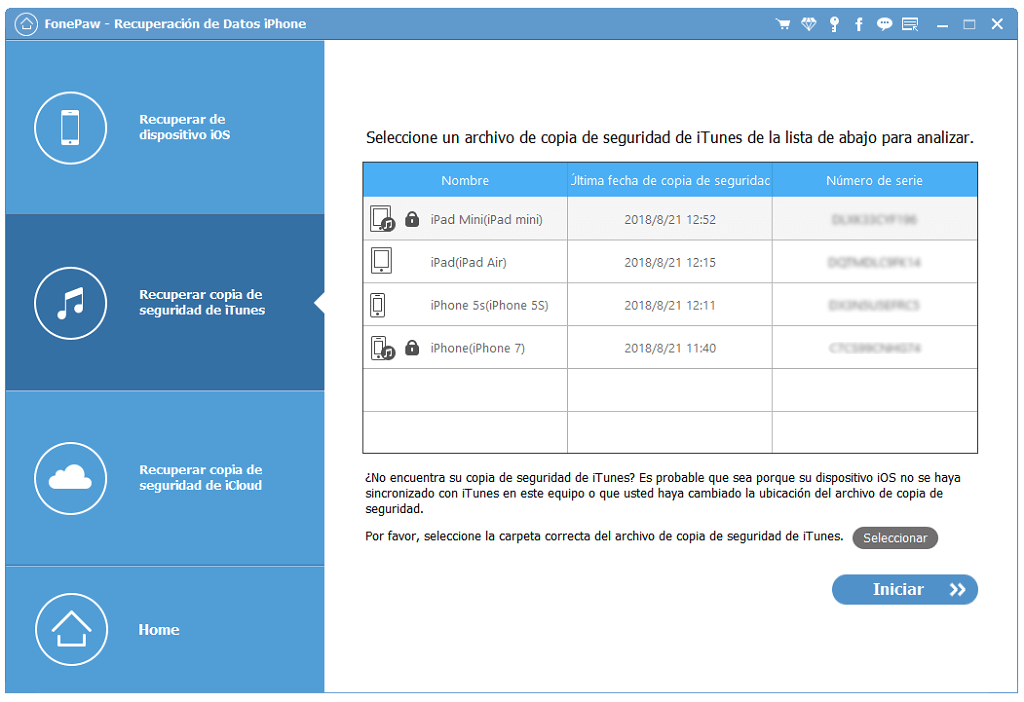
Paso 3: Recuperar las notas de voz del iPhone
Navega hasta el botón “Recuperar” para recuperar las notas de voz en tu computadora.
Ahora, seguramente tendrás de vuelta tu lista de cosas por hacer. Si también has experimentado la perdida de contactos, mensajes, notas, fotos, y más podrás obtener ayuda FonePaw Recuperación de Datos iPhone. Este programa soporta todo tipo de iPhones incluyendo el iPhone SE/6s Plus/6s/6 Plus/6.
- Más leídos
- 5 maneras de recuperar archivos borrados permanentemente en Windows PC
- Grabador de pantalla sin lag para Windows, Mac, iPhone, y Android
- Copiar contactos iPhone a PC en 4 maneras (Guía 2020)
- Mejorar rápidamente la calidad de un video con una resolución superior
- 5 mejores aplicaciones para recuperar conversaciones de WhatsApp para Android











